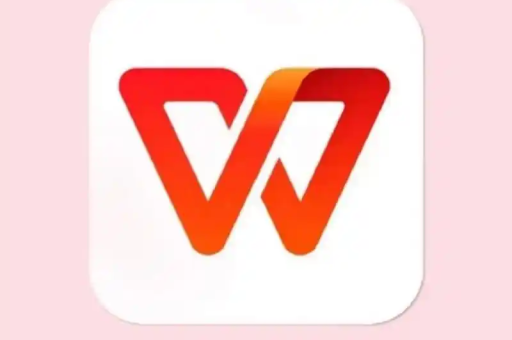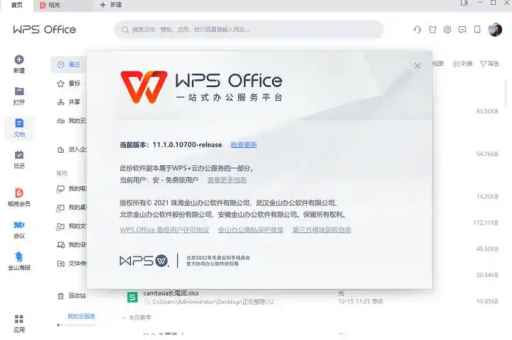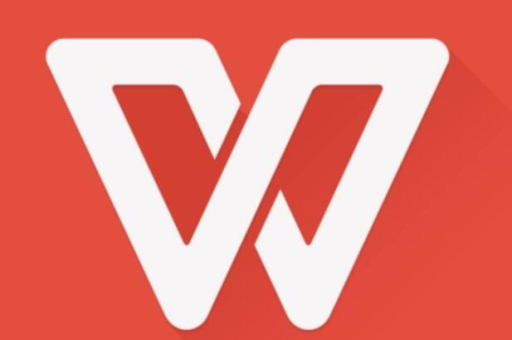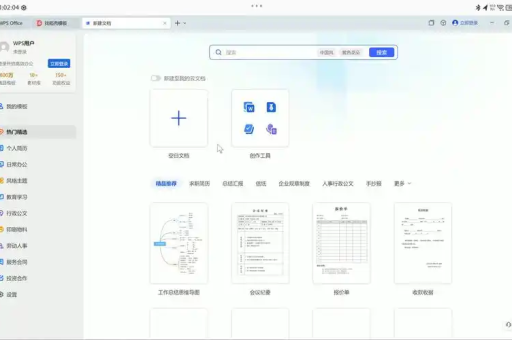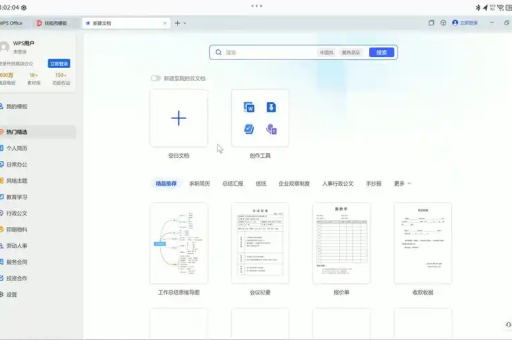WPS文件无法打开?全方位修复方案助您快速恢复文档
当WPS文件突然无法打开,那种焦急感足以让任何人崩溃,别担心,这份全面指南将带您一步步找回宝贵资料。
目录导读
- WPS文件打不开的常见原因——了解问题根源,对症下药
- 基础修复方法——简单易行的初步解决方案
- 高级恢复技巧——针对顽固文件的专业处理方案
- 预防措施与最佳实践——避免未来再次遭遇类似问题
- 常见问题解答——快速解决您的疑惑
在这个数字时代,WPS Office已成为无数用户日常工作学习的重要工具,无论是学生、职场人士还是自由职业者,都依赖它处理文档、表格和演示,当某天您急需打开一个重要的WPS文件,却只看到错误提示或程序无响应时,这种挫败感足以打乱整个工作计划。
WPS文件打不开的常见原因
要有效解决问题,首先需要了解导致WPS文件无法打开的潜在原因,这些因素通常可以分为以下几类:
文件本身损坏 文件在保存或传输过程中可能因各种原因损坏:存储设备突然拔出、保存时系统断电、病毒感染、磁盘坏道等都可能导致文件结构损坏,使其无法正常打开。
WPS程序问题 WPS软件本身可能出现故障:程序文件损坏、安装不完整、版本过旧或与系统不兼容,都可能导致文件打开失败,软件冲突也是常见原因之一,特别是与安全软件或系统优化工具的冲突。
系统环境问题 操作系统层面的问题也会影响WPS正常运行:系统资源不足(特别是内存)、用户权限限制、系统文件损坏或缺失、字体缺失等都可能导致WPS无法正常工作。
文件关联错误 Windows系统中的文件类型关联错误会导致双击文件时无法用正确的程序打开,或者尝试使用错误的方式打开文件。
基础修复方法
当遇到WPS文件无法打开的问题时,建议从以下简单方法开始尝试,这些方法解决了大部分常见问题:
重启WPS程序及计算机 这听起来似乎过于简单,但实际上,许多临时性故障可以通过重启程序或系统来解决,重启可以清除临时内存错误和资源冲突,为WPS创建一个全新的运行环境。
具体操作:完全关闭WPS程序(包括后台进程),然后重新启动,如果问题依旧,尝试重启计算机。
使用WPS内置修复功能 WPS Office内置了文件修复工具,专门用于处理损坏的文档:
- 打开WPS程序,不要直接双击文件
- 点击“文件”>“打开”
- 浏览并选择无法打开的文件
- 点击“打开”按钮旁的下拉箭头
- 选择“打开并修复”选项
尝试不同方式打开文件 有时,改变打开方式可以绕过某些特定错误:
- 在WPS中使用“文件”>“打开”而非双击文件
- 尝试以“只读”模式打开文件
- 将文件扩展名临时修改(如.doc改为.docx),然后再尝试打开
更新或重新安装WPS 过时的WPS版本可能存在已知的兼容性问题,访问WPS官网下载最新版本进行更新或重新安装,通常可以解决许多打开问题,确保在重新安装前完全卸载旧版本,并清理残留文件和注册表项。
高级恢复技巧
如果基础方法无法解决问题,可以尝试以下更专业的恢复方案:
使用备份文件恢复 WPS具有自动备份功能,默认情况下会定期保存文档的备份副本:
- 打开WPS程序,点击“文件”>“选项”>“备份中心”
- 在备份中心查看是否有可用的备份版本
- 如果找到,直接恢复即可
尝试在其他设备上打开 将无法打开的文件复制到另一台计算机或移动设备上尝试打开,这有助于判断问题是出在文件本身还是原始计算机环境。
利用文件格式转换恢复 尝试使用其他办公软件打开文件,然后另存为通用格式:
- 使用Microsoft Office或LibreOffice尝试打开文件
- 如果成功打开,立即将文件另存为RTF或纯文本格式
- 再用WPS打开新保存的文件
使用专业文件修复工具 对于严重损坏的文件,可以考虑使用专业修复工具:
- 如WPS自身修复功能无效,可尝试第三方文档修复软件
- 在线文件修复服务(注意数据安全)
- 专业数据恢复公司的服务(针对极其重要的文件)
从临时文件中恢复 WPS在编辑过程中会创建临时文件,这些文件有时可以成为恢复的救命稻草:
- 在Windows搜索框中输入“%temp%”打开临时文件夹
- 查找以“~”开头或与您的文件名相似的文件
- 按修改日期排序,找到最近编辑时间的文件
- 尝试将这些文件复制到安全位置并更改扩展名后打开
预防措施与最佳实践
预防远胜于治疗,以下措施可以显著降低WPS文件无法打开的风险:
定期保存与备份习惯
- 启用WPS的自动保存功能(文件>选项>保存)
- 设置较短的自动保存时间间隔(建议5-10分钟)
- 重要文档手动备份到多个位置(本地、云存储、外部设备)
保持软件更新
- 定期访问WPS下载页面检查更新
- 启用WPS的自动更新功能
- 同时保持操作系统和相关驱动程序的更新
安全使用习惯
- 避免在保存文档时突然断电或关闭计算机
- 使用可靠的杀毒软件,防止病毒感染文档
- 定期检查存储设备的健康状况
规范文件管理
- 使用标准文件扩展名
- 避免使用特殊字符或过长文件名
- 定期整理和归档旧文档
常见问题解答
Q1:WPS文件损坏后,最重要的第一步是什么? A:立即停止任何可能覆盖原始文件的操怍,不要反复尝试保存或修改,立即将原始文件复制一份,所有修复尝试都在副本上进行,以防进一步损坏。
Q2:为什么我的WPS文件在发送给别人后无法打开? A:这通常是由于兼容性问题造成的,确保双方使用相同或兼容的WPS版本,并且在发送前将文件保存为通用格式(如.docx、.xlsx),建议从WPS官网下载最新版本以确保兼容性。
Q3:WPS显示“文件格式与文件扩展名不一致”错误怎么办? A:这表示文件实际内容与扩展名不匹配,可以尝试以下方法:1) 确认文件扩展名正确;2) 使用“打开”对话框中的“所有文件”选项尝试打开;3) 使用文本编辑器查看文件头部内容,判断真实格式。
Q4:如何提高WPS文档的安全性,防止无法打开的情况? A:除了定期备份外,建议:1) 启用WPS的文档恢复功能;2) 重要文档使用“另存为”功能定期保存不同版本;3) 使用云存储自动同步功能;4) 考虑使用PDF格式保存重要文档的只读副本。
Q5:WPS程序本身无法启动怎么办? A:如果WPS完全无法启动,可以尝试:1) 重启计算机;2) 暂时禁用安全软件;3) 使用WPS修复工具;4) 彻底卸载后重新WPS下载安装;5) 检查系统事件查看器中的错误日志。
当您面对无法打开的WPS文件时,保持冷静并按照本文提供的步骤系统性地尝试解决方案,大多数情况下都能成功恢复您的宝贵文档,预防始终是最好的策略——建立良好的文档管理习惯,定期备份重要文件,才能最大限度地降低数据丢失风险。